Centos 7 kullanıcıları için resimli olarak kurulum adımlarını sırasıyla paylaştık. Öncelikle yum update güncellemesi yapmamız gerekli
Bunun için aşağıdaki komutu giriyoruz.
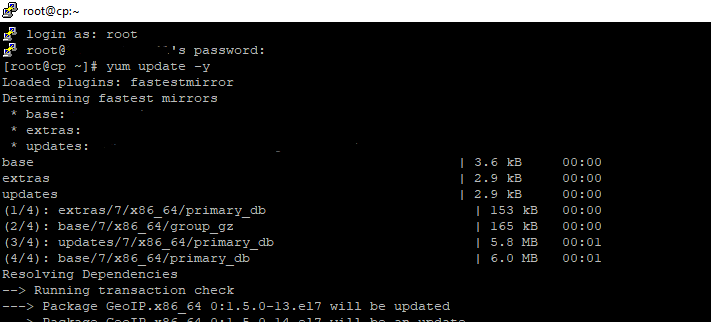
Güncelleme tamamlandıktan sonra aşağıdaki komutla yeniden başlatın

Aşağıdaki komutları sırasıyla işleyerek önce firewallı sonrada network manageri kapatmalıyız.
Sunucunuza perl curl wget ve nano fonksiyonlarını aktif etmek için lütfen aşağıdaki komutları giriniz.
Son olarak cpanel kurulumunu tamamlamak için aşağıdaki komutu işlemeniz yeterli olacaktır.
Kurulum işleminin tamamlanması birkaç saat sürecektir. Bu işlemin tamamlanması sürecince programı kapatmayınız.
Kurulum işlemi tamamlandıktan sonra ip adresinizi kullanarak WHM'ye bağlanabilirsiniz.
https://ipadresiniz:2087
Bunun için aşağıdaki komutu giriyoruz.
HTML-Kodu:
yum update -y
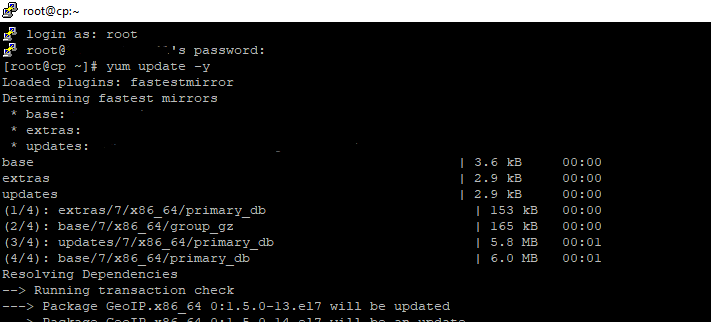
Güncelleme tamamlandıktan sonra aşağıdaki komutla yeniden başlatın
HTML-Kodu:
reboot

Aşağıdaki komutları sırasıyla işleyerek önce firewallı sonrada network manageri kapatmalıyız.
HTML-Kodu:
systemctl stop firewalld.service
HTML-Kodu:
systemctl disable firewalld.service
HTML-Kodu:
systemctl stop NetworkManager.service
HTML-Kodu:
systemctl disable NetworkManager.service
HTML-Kodu:
yum install perl
HTML-Kodu:
yum install curl
HTML-Kodu:
yum install wget -y
HTML-Kodu:
yum install nano -y
HTML-Kodu:
cd /home && curl -o latest -L https://securedownloads.cpanel.net/latest && sh latest
Kurulum işlemi tamamlandıktan sonra ip adresinizi kullanarak WHM'ye bağlanabilirsiniz.
https://ipadresiniz:2087